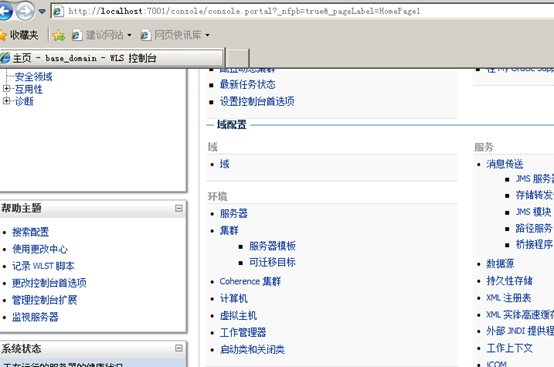以前總是不喜歡自己搭環境驗證漏洞,後面覺得總不好,大概少了可依賴的人,還是要自己慢慢一點點的學習。
1、驗證環境
服務器:win server 2008 R2 64位
jdk版本:1.8.0_65
weblogic版本:12.1.3
2、安裝weblogic
首先登陸oracle賬號,下載weblogic,地址如下:
https://www.oracle.com/technetwork/cn/middleware/ias/downloads/wls-main-091116-zhs.html
我下載的是fmw_12.1.3.0.0_wls.jar,本來想下載10.6.3,找不到64位的,就下載了12.1.3的通用,看有資料說weblogic不分64位和32位,通用的就行。
因爲下載的是jar文件,以管理員身份運行cmd,輸入java –jar 目錄+jar進行安裝,這裏遇到一個問題,運行結果顯示“失效的JdK”,後經查閱資料
解決辦法如下:
檢查java是否安裝成功,發現輸入java沒問題,輸入javac有問題,重新加環境變量,然後javac沒問題,發現還是出現jdk失效的問題,最後將fmw_12.1.3.0.0_wls.jar文件複製到%JAVA_HOME%\bin目錄下,然後執行成功,如圖:
出現圖形界面後就選擇下一步直到安裝完成。如圖:
然後開始配置weblogic,如圖:
勾選全部項,下一步
配置用戶名密碼
然後均不需要更改,一直下一步,最後點擊創建。找到圖中目錄,運行cmd文件,啓動weblogic服務
運行成功
瀏覽器訪問:
http://localhost:7001/console/login/LoginForm.jsp
出現如下錯誤,繼續刷新,或者換個瀏覽器就行。
“Deploying application for /console/login/LoginForm.jsp...”
利用之前設置的用戶名密碼登陸之後如圖:默認用戶名密碼是weblogic/weblogic123
如此weblogic算是在windows部署好了,現在開始進行cnvd-c-2019-48814漏洞的復現。
3、漏洞復現
訪問:/_async/AsyncResponseService,存在以下頁面,就有可能存在漏洞。
最開始用的ie,發現ie抓不到127.0.0.1:7001的數據包,換成谷歌就可以了。
然後利用網上的poc進行測試,但是不如人意,出現如下錯誤
查看報錯信息,Null content type,發現數據包頭部沒有content-type參數,然後加上就能執行命令彈出計算器了。
再次看了一下,最開始是抓包直接把get改成post,所以沒有content-type參數。然後再次抓包利用burp右鍵更改method如圖,數據包會自動添加兩個字段,但是依然報錯,content-type錯誤,所以得記得手動把content-type改成text/xml格式
在寫文章時看到一位博主的簽名,覺得很有道理,動手一遍總會有收穫。
“眼觀千遍 → 耳聽萬遍 → 不如手動一遍√”